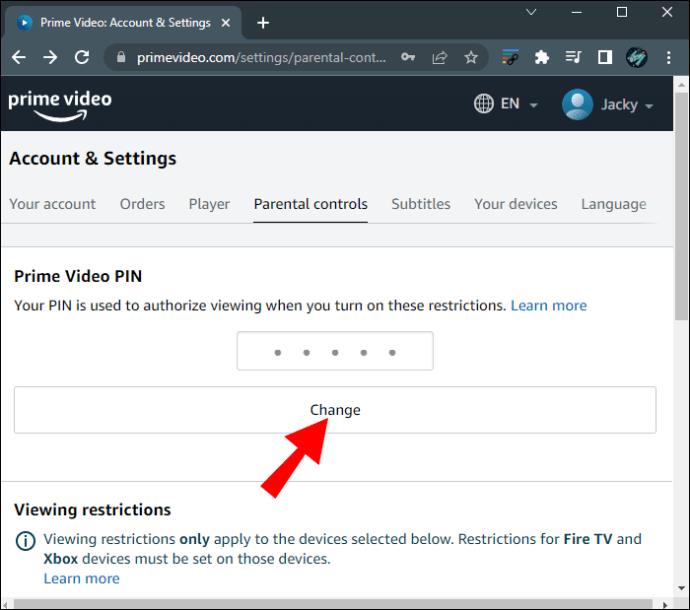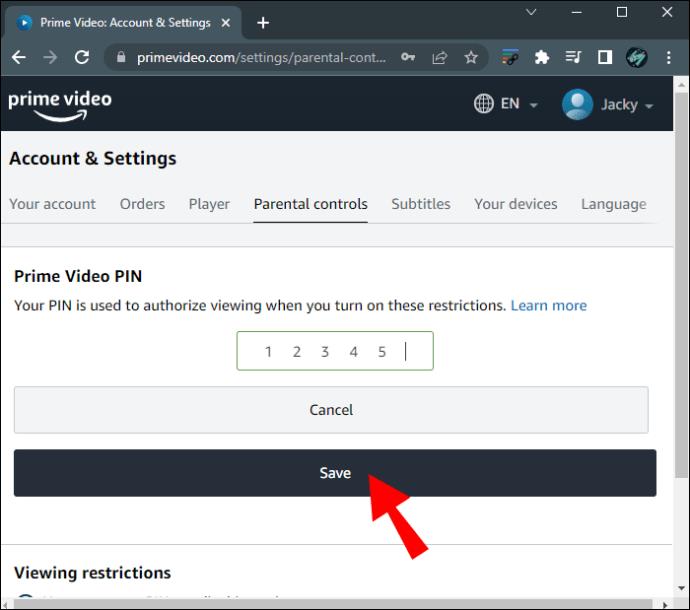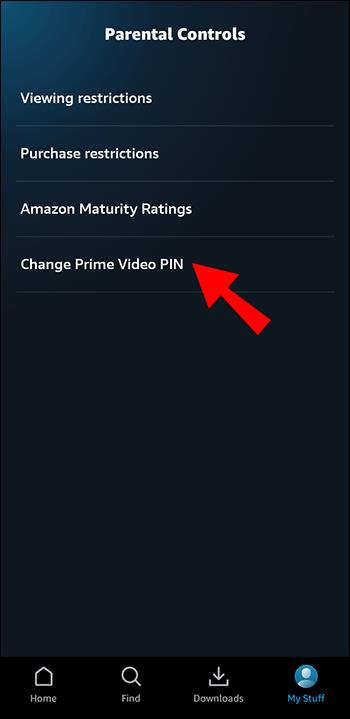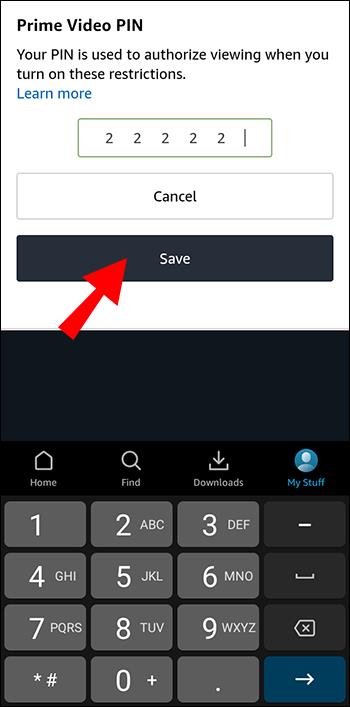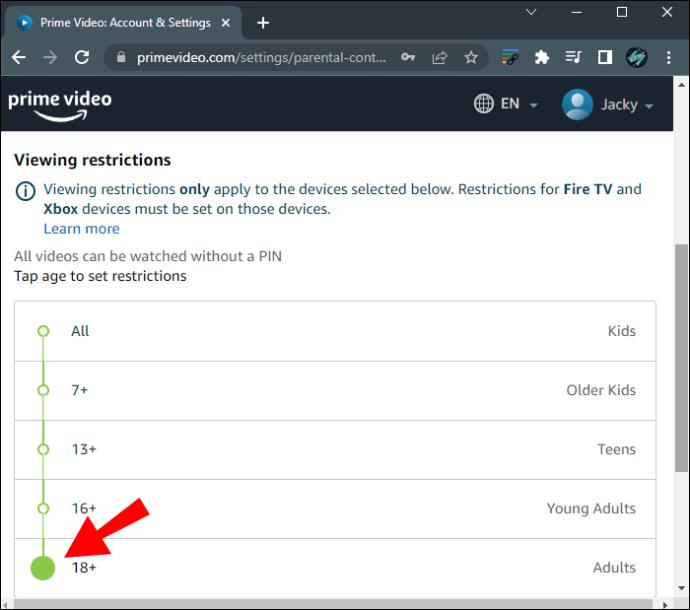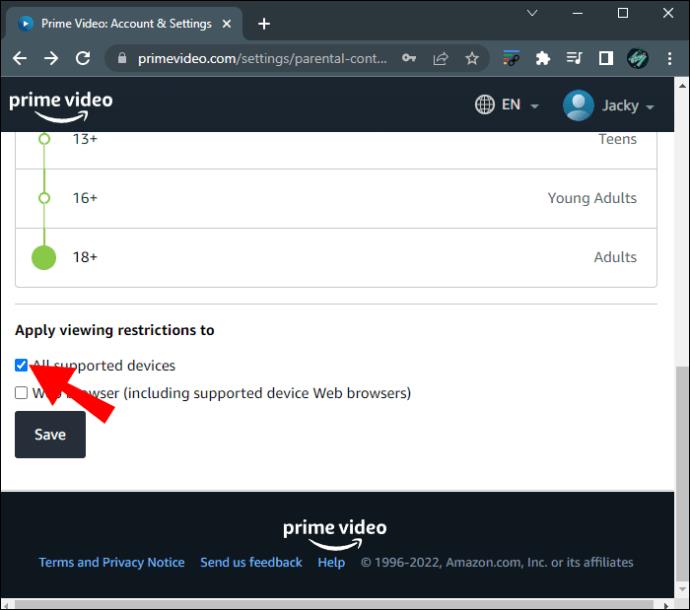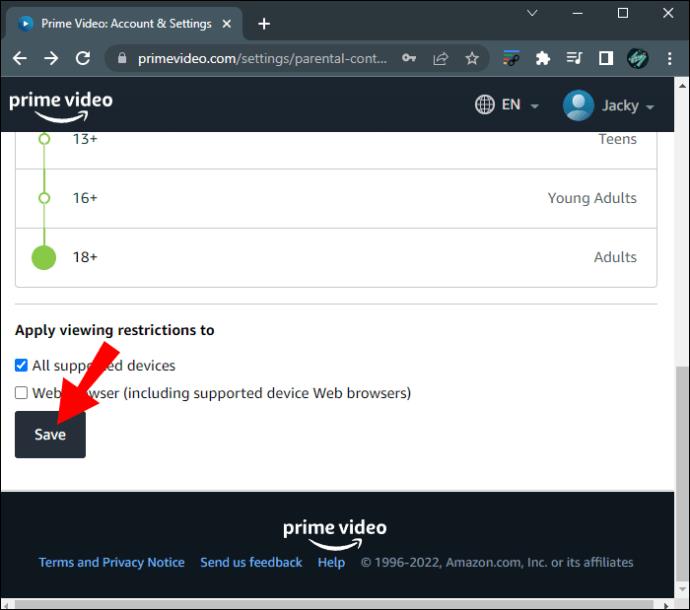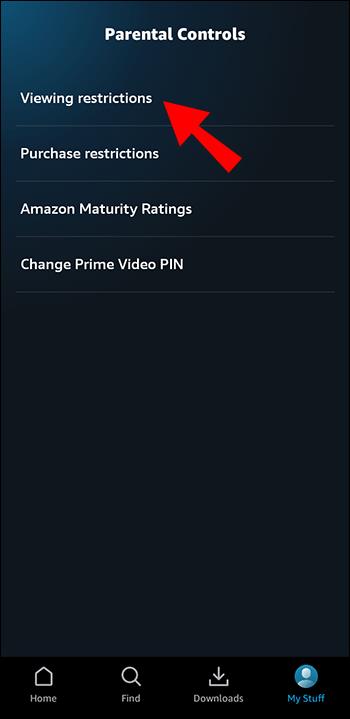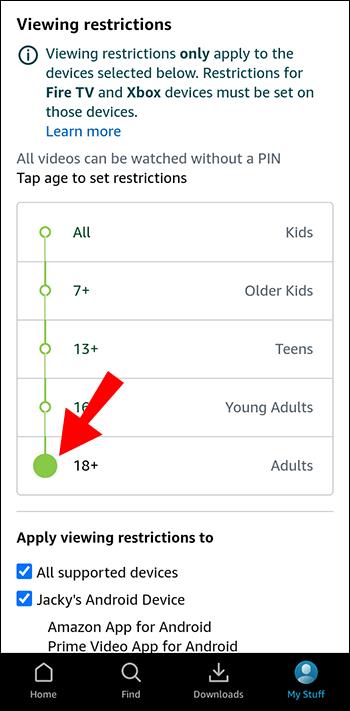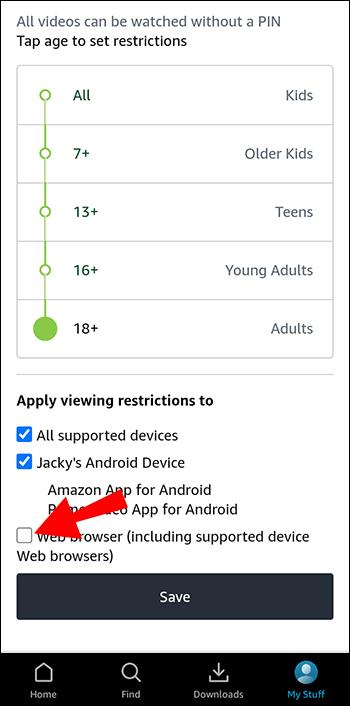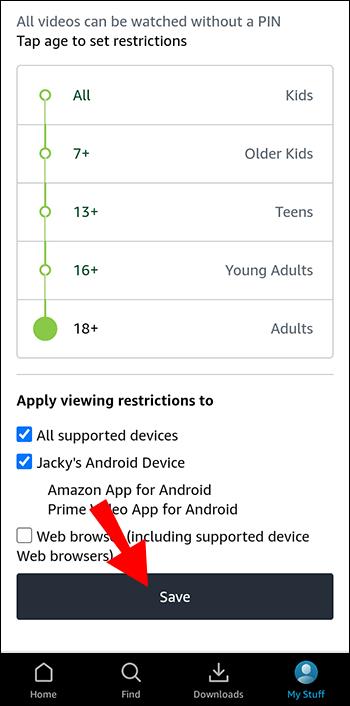Amazon Prime Video ponuja široko paleto vsebin. Vsi naslovi niso primerni za vse starosti, zato ima Amazon Prime nabor starševskega nadzora v obliki kode PIN. Nastavitev te petmestne številke vam omogoča, da omejite dostop do določene vsebine in izberete, za katere naprave veljajo omejitve. Morda se zdi, da je pozaba tega PIN-a težava, vendar vam Amazon Prime Video omogoča hitro in enostavno rešitev.

Če ste pozabili kodo PIN za Amazon Prime Video in ne veste, kaj storiti naprej, ste prišli na pravo mesto. Ta članek pojasnjuje, kaj lahko storite v primeru pozabljene kode PIN.
Pozabljen PIN v Amazon Prime Video
Pozabljene kode PIN in gesla vedno povzročajo stres in frustracije. Na srečo to ne velja za Amazon Prime Video. Če ste pozabili kodo PIN, lahko preprosto ustvarite novo s poverilnicami svojega računa. Razložili vam bomo, kako to storite z uporabo računalnika in mobilne naprave.
Kako ustvariti nov Amazon Prime Video PIN v računalniku
Ustvarjanje nove kode PIN na Amazon Prime Video zahteva vnos poverilnic računa in nič drugega. Za zamenjavo pozabljene kode PIN z računalnikom sledite spodnjim navodilom:
- Odprite brskalnik in pojdite na primevideo.com .

- Pritisnite svojo profilno sliko v zgornjem desnem kotu.

- Pojdite na »Računi in nastavitve«.

- Izberite »Starševski nadzor«.

- Izberite »Spremeni«. Pozvani boste, da vnesete poverilnice računa.
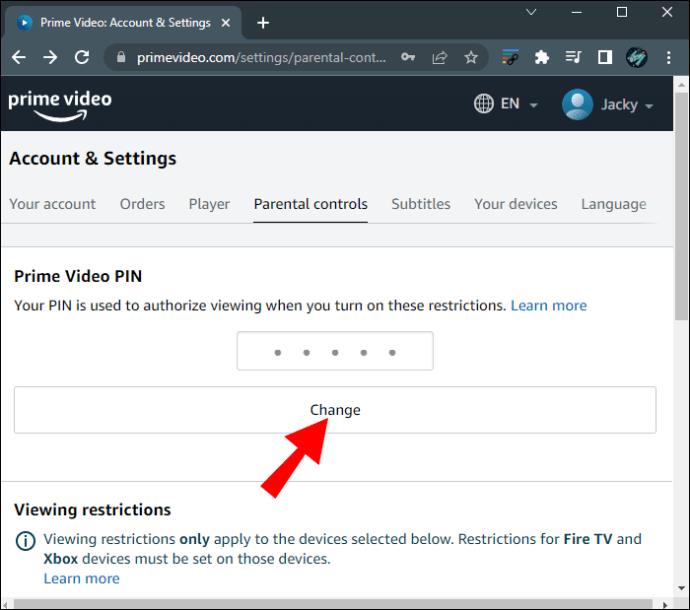
- Vnesite novo kodo PIN in pritisnite »Shrani«.
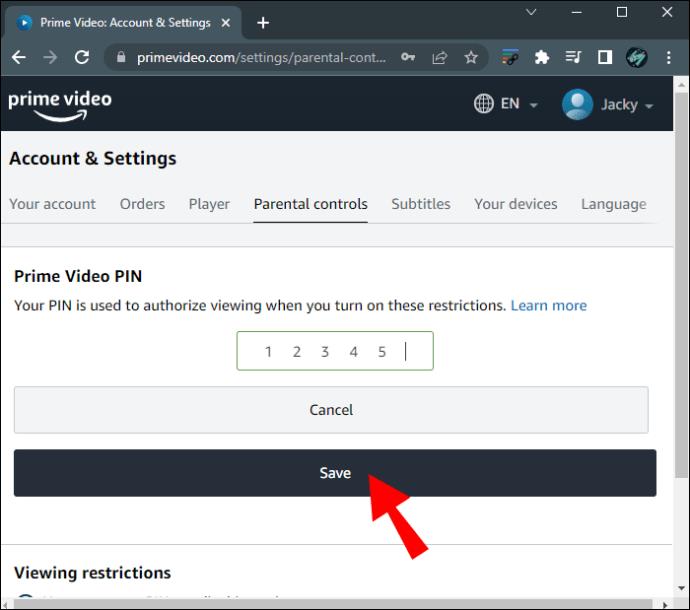
Ko spremenite kodo PIN, bodo nastavitve veljale za vse naprave, povezane z vašim računom.
Kako ustvariti novo kodo PIN Amazon Prime Video na mobilni napravi
Aplikacija Amazon Prime Video je na voljo v napravah Android in iPhone . Z aplikacijo lahko spremenite PIN, če ste ga pozabili.
Za zamenjavo pozabljene kode PIN na Amazon Prime Video s telefonom sledite tem korakom:
- Zaženite aplikacijo Prime Video in pritisnite »Moje stvari« v spodnjem desnem kotu.

- Za dostop do nastavitev tapnite ikono zobnika v zgornjem desnem kotu.

- Izberite »Starševski nadzor«.

- Pritisnite »Spremeni PIN Prime Video«. Za nadaljevanje boste morali vnesti geslo računa.
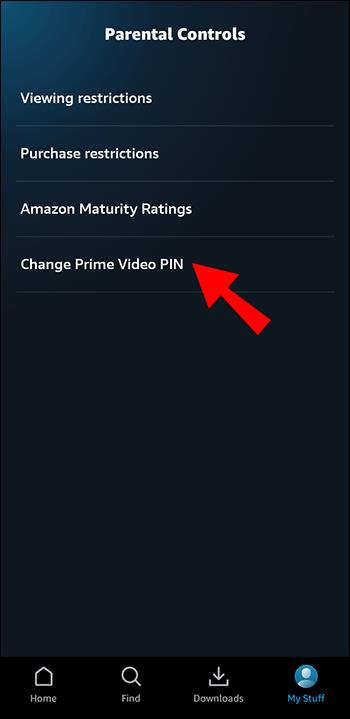
- Vnesite novo kodo PIN in izberite »Shrani«.
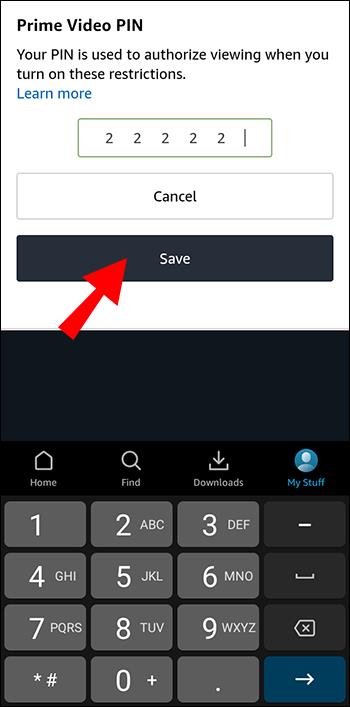
Sprememba se bo odražala na vseh napravah, povezanih z vašim računom Prime Video.
Kako izbrisati PIN na Amazon Prime Video
Če ste pozabili kodo PIN za Amazon Prime Video, boste morda spoznali, da je v resnici ne potrebujete, in jo boste želeli odstraniti. Iz neznanega razloga Prime Video nima možnosti »Izbriši PIN«, zato je ne morete odstraniti, ko jo nastavite. Vendar obstaja način, kako se temu izogniti. S spremembo omejitev gledanja kode PIN ne boste več potrebovali.
Kako izbrisati kodo PIN za Amazon Prime Video v računalniku
Kot že omenjeno, kode PIN za Amazon Prime Video ne morete izbrisati same po sebi. Namesto tega lahko izberete najvišjo stopnjo zrelosti in tako odstranite PIN.
Tukaj je opisano, kako »izbrišete« kodo PIN Amazon Prime Video z računalnikom:
- Zaženite brskalnik in pojdite na primevideo.com .

- V zgornjem desnem kotu izberite sliko profila.

- Odprite »Račun in nastavitve«.

- Izberite »Starševski nadzor«.

- Pod »Omejitve gledanja« izberite najvišjo stopnjo zrelosti (18+).
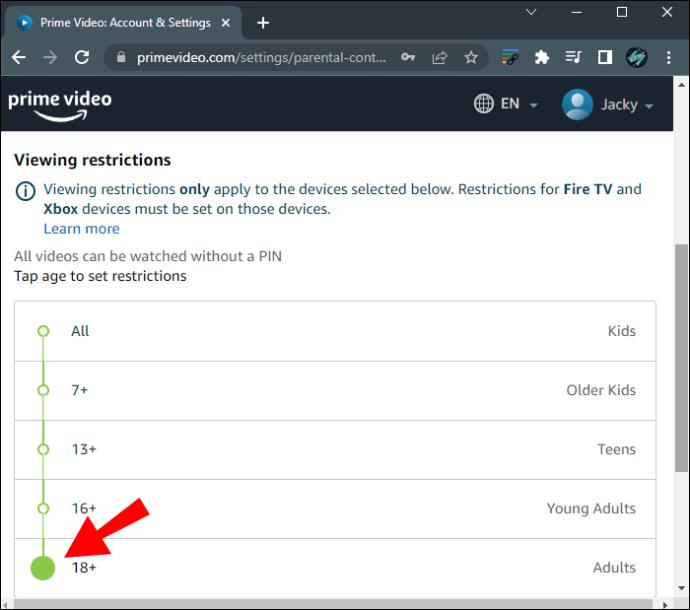
- Izberite naprave, za katere želite, da veljajo nastavitve.
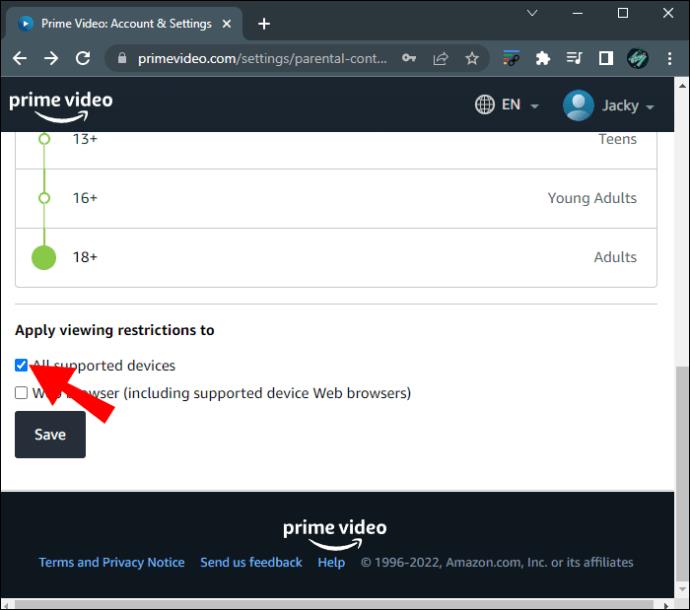
- Pritisnite »Shrani«.
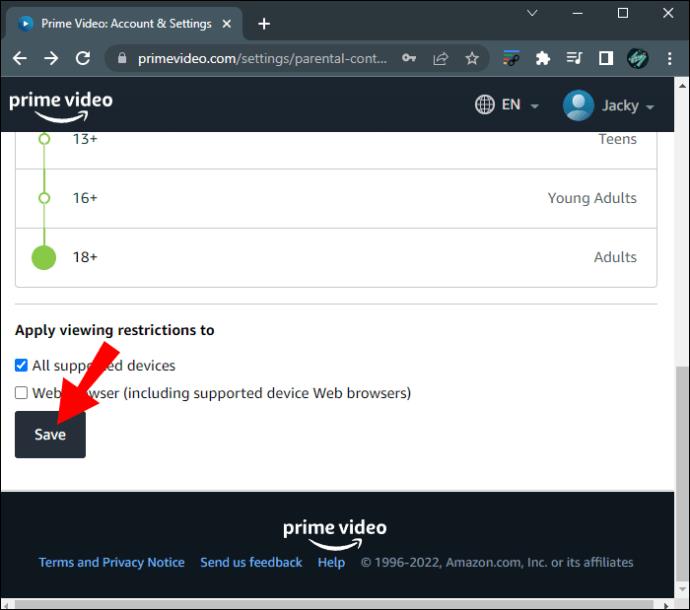
Kako izbrisati PIN na Amazon Prime Video v mobilni napravi
Če uporabljate aplikacijo Amazon Prime Video, boste opazili, da ni možnosti za odstranitev kode PIN ali onemogočanje starševskega nadzora. Vendar obstaja rešitev. Če nastavite najvišjo stopnjo zrelosti, ne boste nikoli pozvani k vnosu kode PIN.
Če želite to narediti v mobilni napravi, sledite spodnjim navodilom:
- Odprite aplikacijo Amazon Prime Video.

- Tapnite »Moje stvari«.

- Izberite ikono zobnika, da odprete nastavitve.

- Pritisnite »Starševski nadzor«.

- Izberite »Omejitve gledanja«.
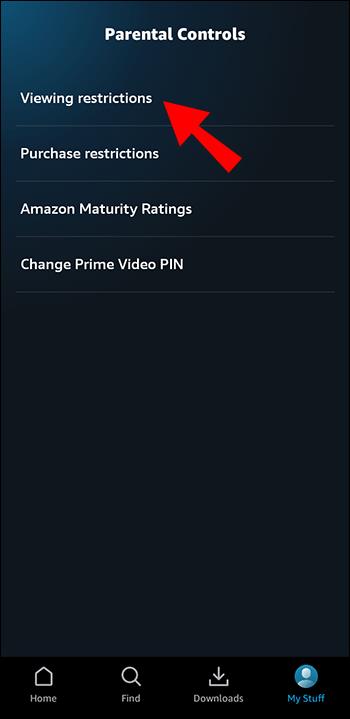
- Pritisnite »18+«, kar je najvišja stopnja zrelosti.
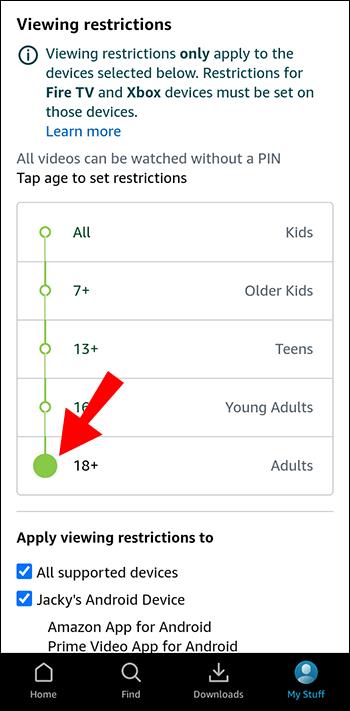
- Izberite naprave, za katere želite spremeniti nastavitve.
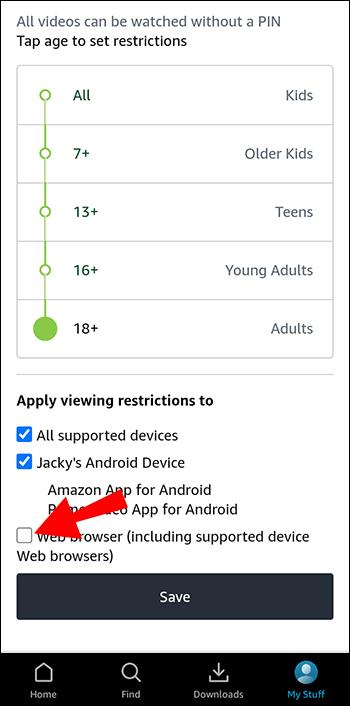
- Ko končate, tapnite »Shrani« .
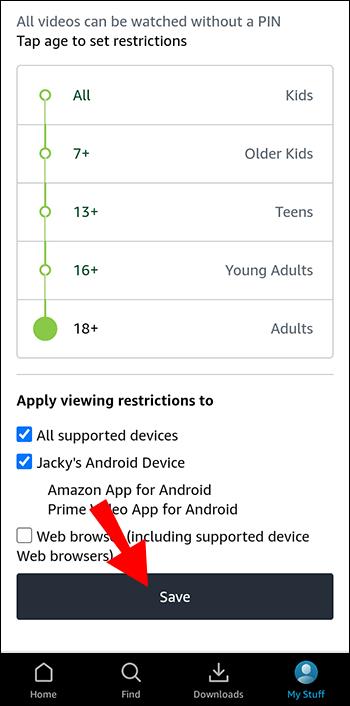
Odpravljanje težav
Amazon Prime Video običajno deluje brez težav, vendar to ne pomeni, da je brezhiben. Tako kot druge storitve pretakanja lahko tudi Amazon Prime Video naleti na težave in napake. Če imate težave s PIN-om Prime Video ali vidite kode napak, kot sta 5014 ali 5016, lahko storite naslednje:
Počakajte nekaj minut
Storitev ima morda začasno napako, ki morda povzroča težave. Preden poskusite kar koli drugega, počakajte nekaj minut. V večini primerov se bo težava odpravila sama od sebe.
Uredite PIN
Druga rešitev za težave s kodo PIN je preprosto ustvarjanje nove. Ker Amazon Prime Video ne zahteva vnosa stare kode PIN za ustvarjanje nove, je postopek hiter in enostaven.
Preverite nastavitve
Amazon Prime Video vam omogoča prilagajanje starševskega nadzora za vsako napravo, povezano z vašim računom. Pojdite v razdelek »Starševski nadzor« in še enkrat preverite, ali so izbrane prave naprave.
Osvežite stran
Če do Amazon Prime Video dostopate iz računalnika, poskusite osvežiti stran, da odpravite težavo. Lahko se tudi odjavite in znova prijavite ter preverite, ali to pomaga.
Posodobite aplikacijo
Tisti, ki uporabljajo mobilno aplikacijo Amazon Prime Video, morajo vedno zagotoviti, da je posodobljena. V nasprotnem primeru lahko aplikacija naleti na težave. Če veste, da uporabljate najnovejšo različico aplikacije, se poskusite odjaviti iz nje in se znova prijaviti.
Obrnite se na podporo strankam
Če nobena od zgornjih možnosti ne deluje, se lahko vedno obrnete na Amazonovo podporo strankam. Pomagali vam bodo pri reševanju kakršnih koli težav, ki jih imate z aplikacijo.
Spremljajte, kaj gledajo vaši otroci
Kot večina pretočnih storitev vam Amazon Prime Video omogoča izbiro vsebine, ki jo lahko gledajo vaši otroci. Storitev svojim uporabnikom omogoča nastavitev kode PIN, ki otrokom preprečuje gledanje neprimernih vsebin. Če te možnosti ne uporabljate pogosto, boste verjetno nekoč pozabili kodo PIN. Na srečo je s Prime Video to težavo enostavno rešiti. PIN lahko zamenjate ali izbrišete v nekaj preprostih korakih brez ponovnega vnosa starega.
Ali uporabljate starševski nadzor na Amazon Prime Video? Se vam zdijo uporabniku prijazni? Povejte nam v spodnjem oddelku za komentarje.